Є OneNote не відповідає на комп’ютері? Або синхронізація даних не працює OneNote? Якщо відповідь на будь-яке з цих запитань:Так", Не хвилюйтеся. Просто виконайте ці виправлення, щоб вирішити цю проблему на своєму комп’ютері. Але перед тим, як вносити будь-які серйозні зміни у свою систему, спробуйте ці способи вирішення на своєму комп’ютері, щоб перевірити деякі простіші способи вирішення на вашому комп’ютері.
Вирішення проблем–
1. Закрити і Перезапустити OneNote на вашому комп’ютері.
2. Перезавантажте перевірте, чи працює синхронізація чи ні.
3. Якщо ви використовуєте ноутбук, переконайтеся, що він підключений до розетки. Іноді Windows призупиняє синхронізацію, щоб заощадити заряд акумулятора.
Якщо будь-яке з обхідних шляхів взагалі не допомогло, скористайтеся цими рішеннями -
Виправлення-1 Вимкнення апаратного прискорення графіки-
Десь OneNote з'їдає занадто багато графічної обробної сили вашої системи, зупиняючи всю систему.
1. відчинено OneNote на вашому комп’ютері.
2. В OneNote у вікні натисніть “Файл”У рядку меню. Після цього потрібно натиснути наВаріанти" відкривати OneNote варіанти.
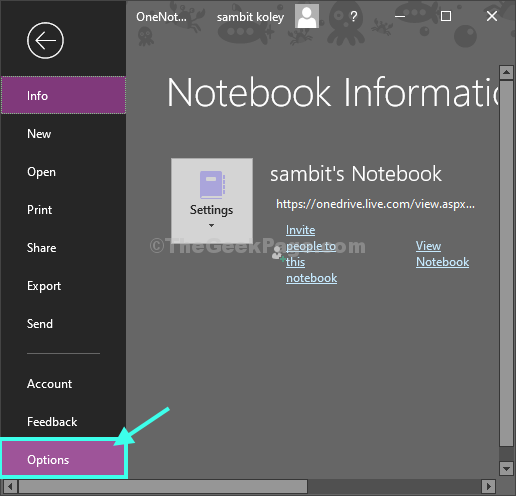
3. В OneNote у вікні параметрів, зліва натисніть "Розширений“.
4. Праворуч стороні, у розділі “Дисплей“, перевірити варіант “Вимкнутиапаратне прискорення графіки“. Після цього натисніть “гаразд”, Щоб зберегти зміни на своєму комп’ютері.

Закінчивши, закрийте OneNote вікно, а потім перезапустити його.
Перевірте, чи все ще стикаєтесь з тією ж проблемою чи ні.
Виправлення-2 Видалення папки кешу OneNote-
Видалення папки кешу з OneNote вирішить це питання.
1. Спочатку вам доведеться відкрити OneNote.
2. Одного разу OneNote вікно відкрилося, натисніть на “Файл”У рядку меню.
3. Після цього потрібно натиснути на “Варіанти”Для доступу до OneNote варіанти.
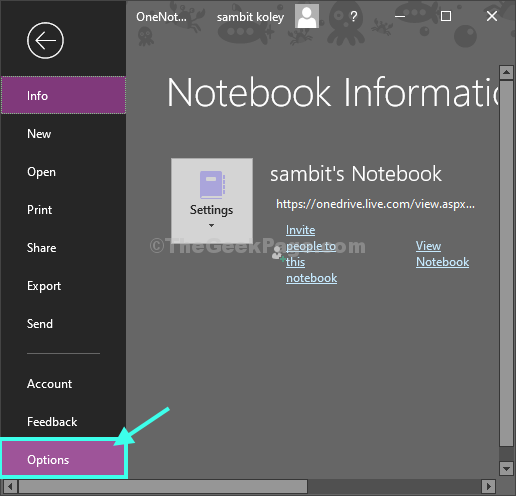
4. В OneNote у вікні параметрів, зліва натисніть "Збереження та резервне копіювання“.
5. Прокрутіть вниз і в Кеш розташування файлу, натисніть наШлях:‘, Щоб вибрати шлях до папки.
Тоді, клацніть правою кнопкою миші а потім натисніть “Копіювати”, Щоб скопіювати шлях до папки.
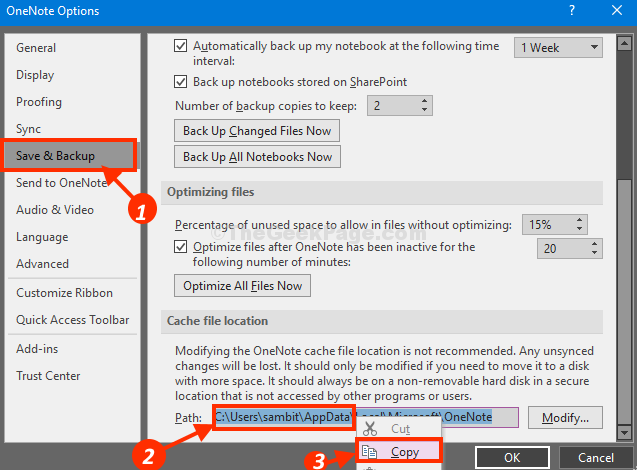
6. Тепер натисніть Клавіша Windows + R відкривати Біжи вікно.
7. Вставити розташування папки у відкритій Біжи терміна, а потім вдарив Введіть.

8. Зараз, подвійне клацання на "16”.
ПРИМІТКА–
Назва папки може відрізнятися на вашому комп'ютері залежно від версії OneNote встановлений на вашому комп'ютері.
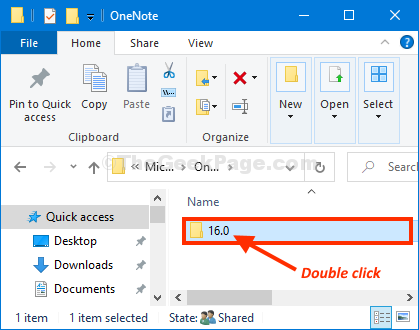
9. Далі виберіть “кеш”І натисніть‘Видалити‘З клавіатури, щоб видалити папку кешу з комп’ютера.
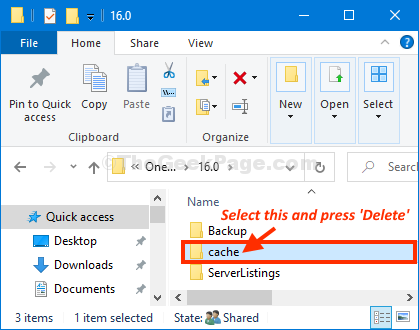
Після видалення папки кешу з комп'ютера, перезавантажити комп'ютера.
Після перезавантаження комп'ютера OneNote повинен працювати нормально.
Виправлення-3 Скидання OneNote з вашого комп'ютера-
Скидання OneNote на вашому комп’ютері може вирішити цю проблему. Виконайте ці кроки -
1. Натисніть Клавіша Windows + I відкривати Налаштування вікно на вашому комп'ютері.
2. Натисніть на "Програми”Налаштування.
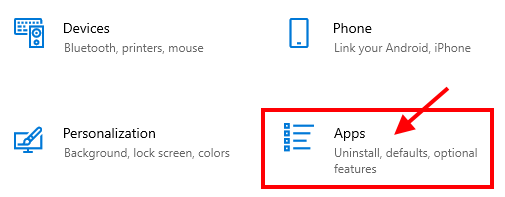
3. В Програми вікна налаштувань, зліва натисніть "Додатки та функції“.
4. Тепер, з правого боку, натисніть на Пошук і введіть “OneNote“.
5. Натисніть на "OneNote”З результату пошуку.
6. Тепер натисніть "Розширені опції“.
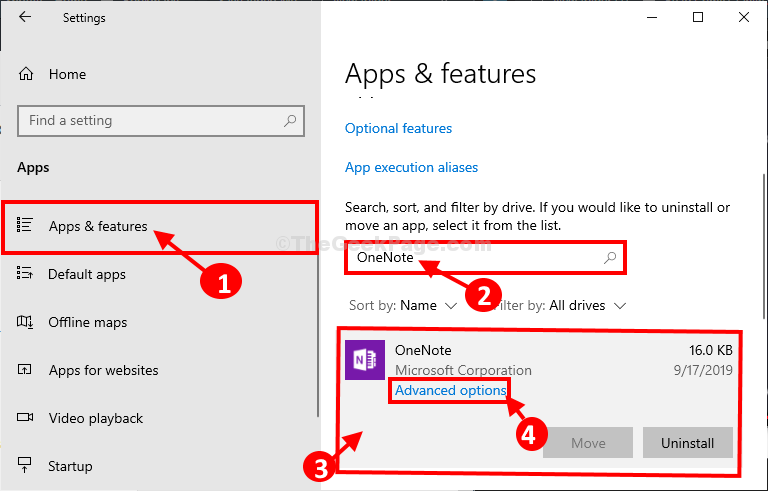
7. В OneNote у вікні налаштувань натисніть "Скинути“.
8. Підтвердьте скидання, натиснувши “Скинути“.
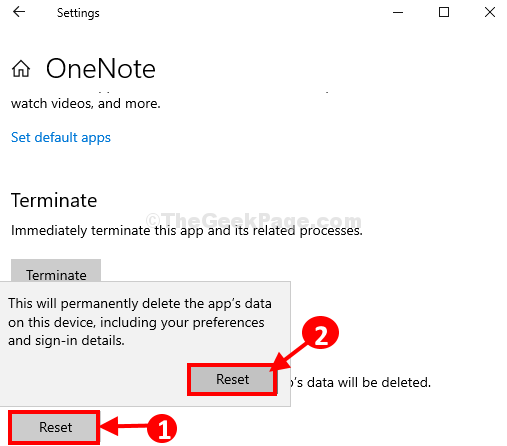
Після скидання OneNote на комп’ютері відкрийте OneNote знову на вашому комп'ютері. OneNote повинен працювати нормально.
Виправлення-4 Видалення та повторна інсталяція OneNote на вашому комп'ютері
Якщо будь-який із наведених вище способів не працює для вас, видаліть і перевстановіть OneNote може спрацювати для вас.
1. Спочатку відкритий Налаштування і натисніть "Програми”Налаштування.
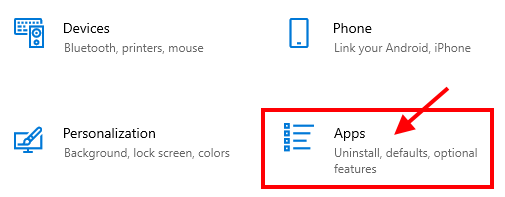
2. В Програми вікна налаштувань, зліва натисніть "Додатки та функції“.
3 Праворуч введіть “OneNote“.
4. Натисніть на "OneNote", А потім натисніть"OneNote", А потім натисніть"Видаліть“.
5. Щоб підтвердити процес видалення ще раз, натисніть «Видаліть“.
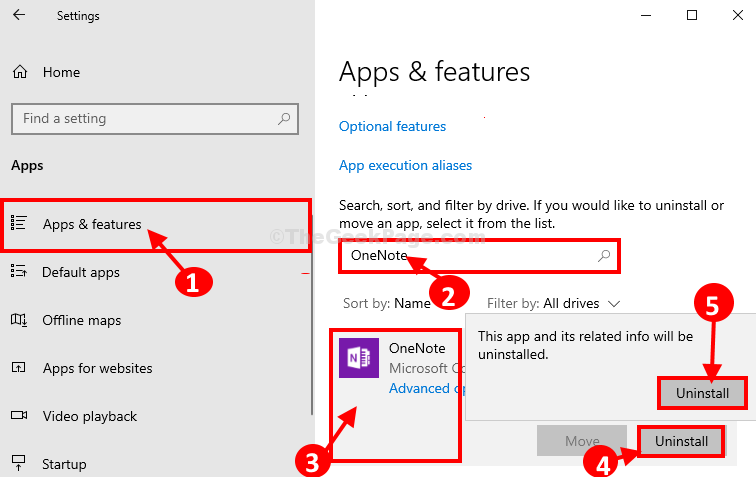
OneNote буде видалено з вашого комп’ютера.
Закрити Налаштування вікно.
6. Відкрийте Зберігати на вашому комп’ютері.
7. В Магазин Microsoft вікно, натисніть на Пошук у верхній частині, а потім введіть “OneNote“.
8. Натисніть на "OneNote”Зі спадного меню.
9. Тепер натисніть "Отримати”Для завантаження та встановлення OneNote знову на вашому комп'ютері.
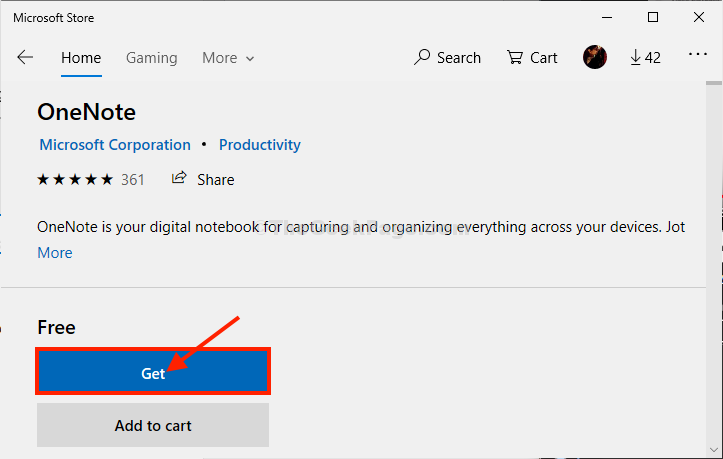
Зачекайте деякий час, як OneNote буде завантажено та встановлено на ваш комп’ютер.
відчинено OneNote з комп’ютера. Це повинно працювати без будь-яких аномалій.
Вашу проблему слід вирішити.

![Для Windows потрібен драйвер із цифровим підписом [ПРОСТІ РІШЕННЯ]](/f/615ee724ff0e81b54e0892ae7054477b.webp?width=300&height=460)